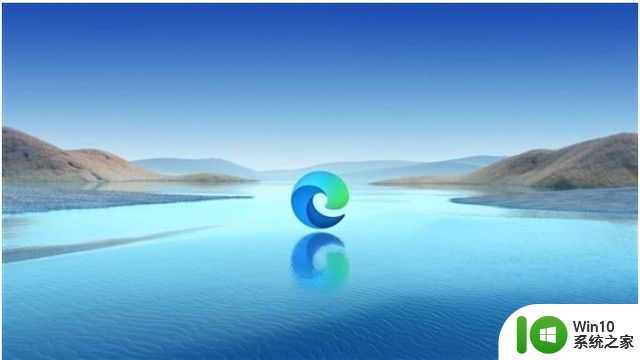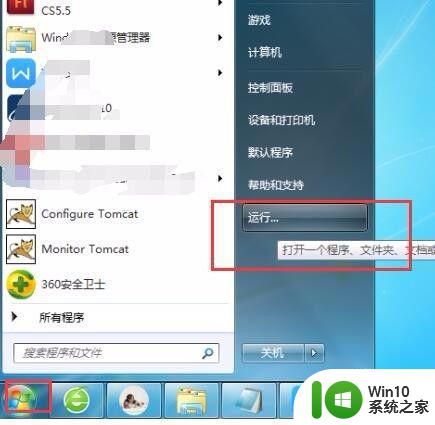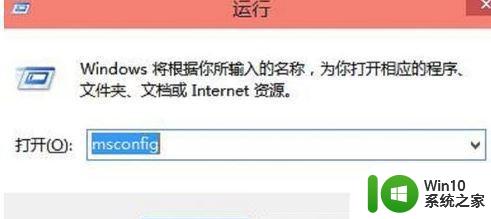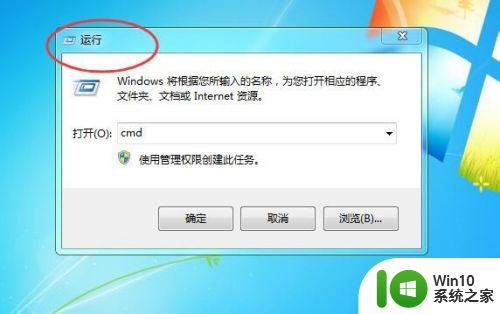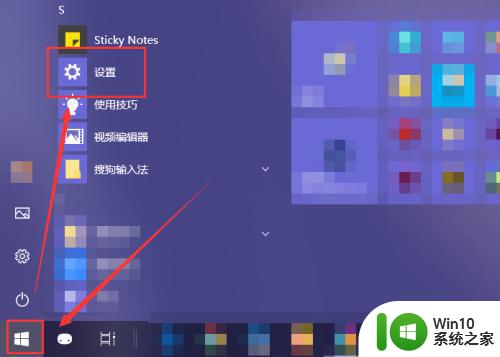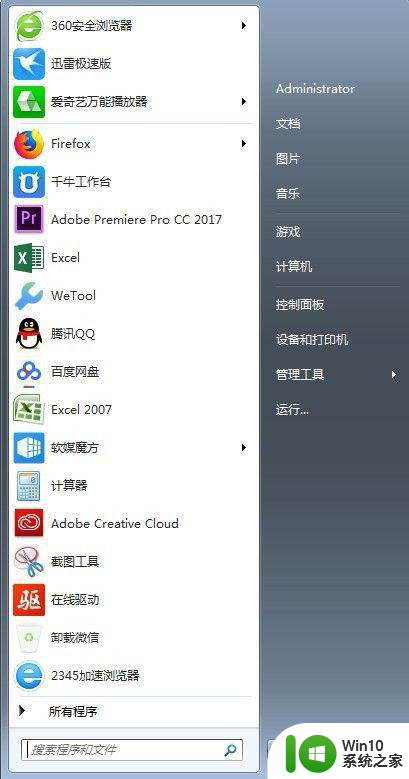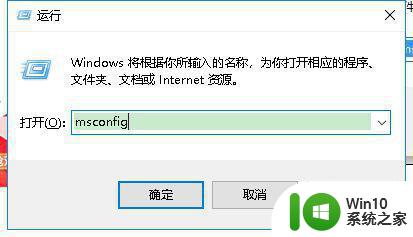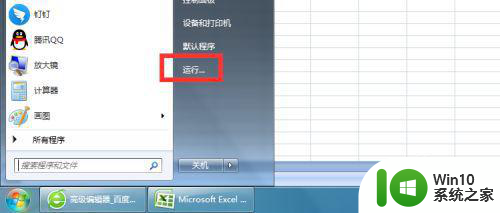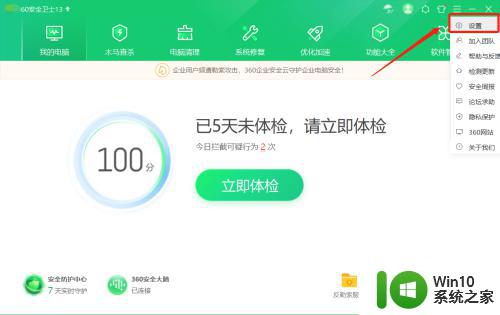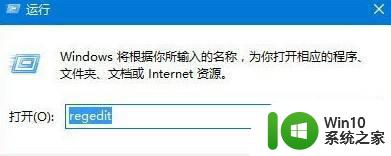电脑软件开机自动启动怎样取消 电脑开机自动启动的软件如何关闭
更新时间:2024-09-17 09:30:46作者:yang
在日常使用电脑的过程中,我们经常会遇到一些软件在开机时自动启动的情况,这不仅会影响电脑的启动速度,也会占用系统资源,导致电脑运行缓慢,想要取消这些开机自动启动的软件,可以通过简单的操作来实现。接下来我们将介绍一些方法来关闭电脑开机自动启动的软件,让电脑开机更加快速高效。
操作方法:
1、先在底部任务栏空白处,鼠标右键点击。然后选择“任务管理器”。
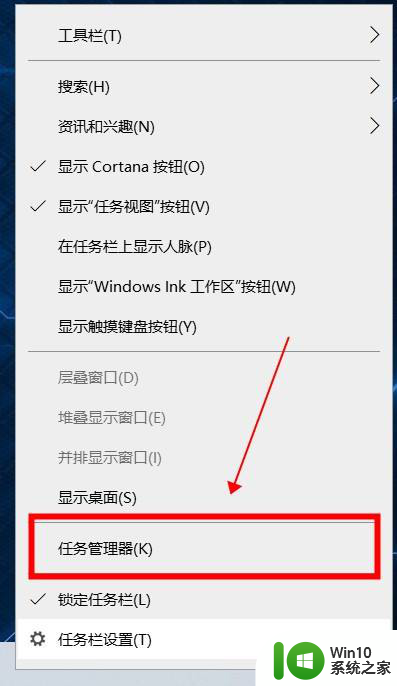
2、在弹出的“任务管理器”窗口中,点击“启动”。
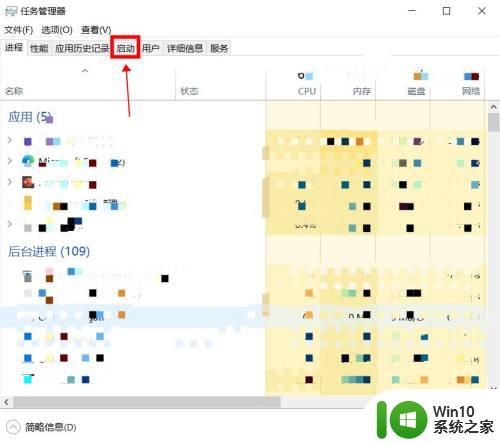
3、鼠标左键点击需要关闭开机启动的软件,再点击“禁用”。即可关闭开机自启动软件。
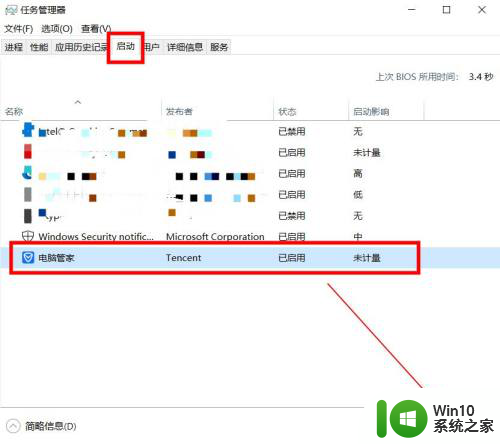
4、或者鼠标左键点击需要关闭开机启动的软件,再鼠标右键点击。在弹出的对话框中鼠标左键点击“禁用”,即可关闭开机自启动软件。
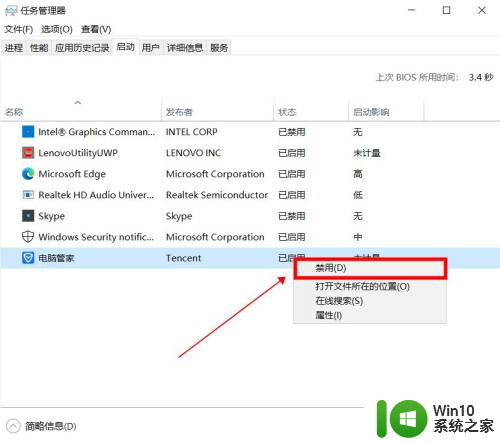
以上就是关于如何取消电脑软件开机自动启动的全部内容,如果您遇到相同情况,可以按照以上小编的方法来解决。